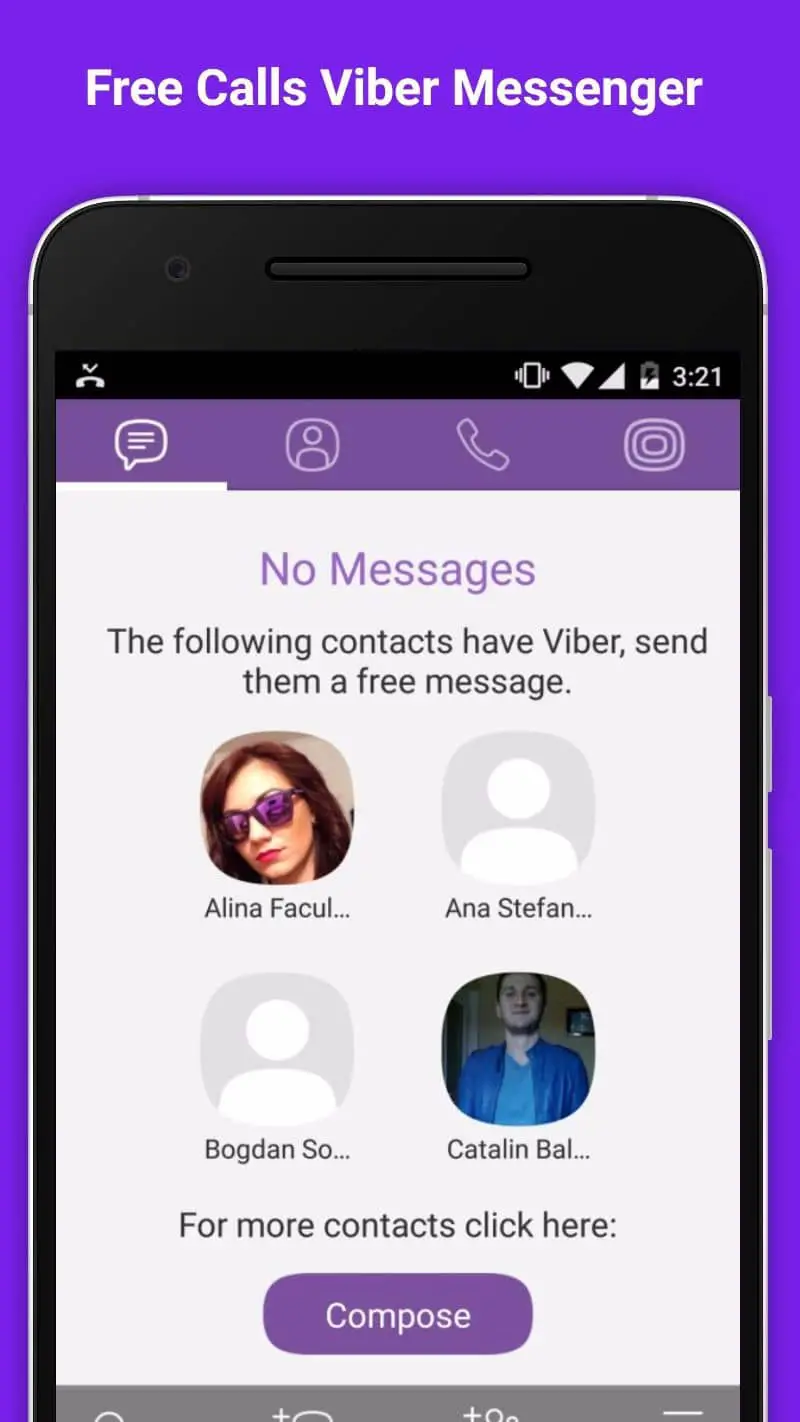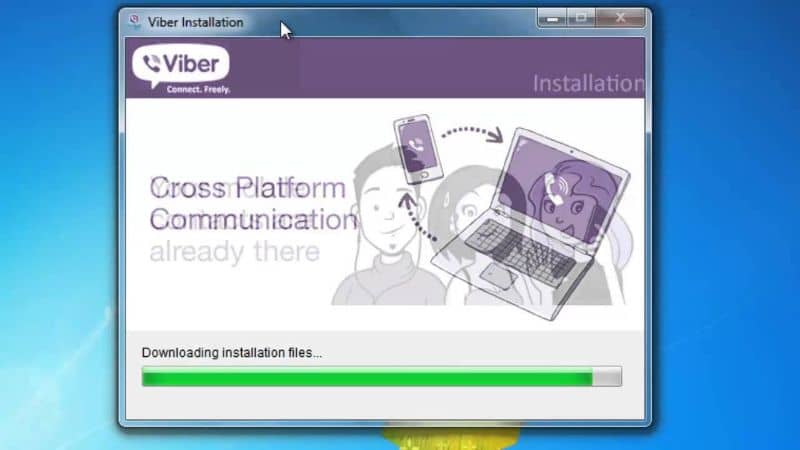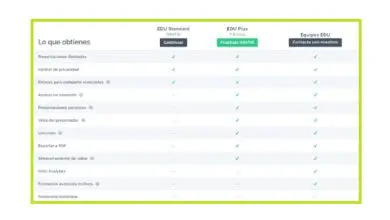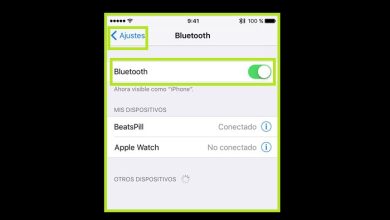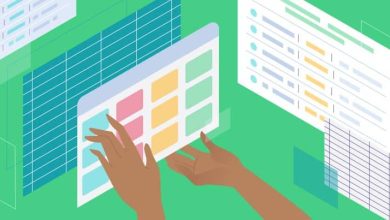Come posso avere Viber sul desktop del mio PC?
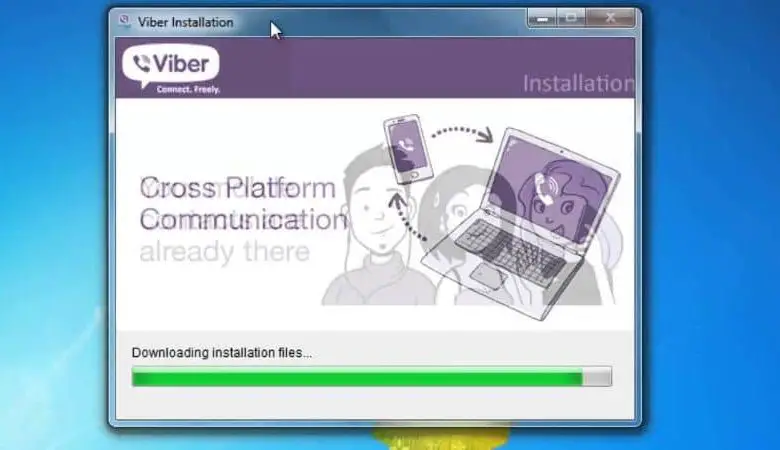
Questa applicazione sviluppata dall’azienda israeliana Viber Media, all’inizio era esclusiva per iPhone, ma oggi è disponibile su quasi tutte le piattaforme. Sebbene in un primo momento fosse possibile scrivere ad un solo utente alla volta, nel 2012 sono stati implementati il servizio di messaggistica di gruppo e voce ad alta definizione.
Nel tempo, la piattaforma è diventata più popolare e, secondo le dichiarazioni del suo fondatore, oggi ha un database di oltre 200 milioni di utenti attivi.
Crea il tuo account Viber
Per iniziare devi scaricare l’applicazione e installare Viber sul tuo smartphone. Puoi scaricarlo nel tuo negozio di applicazioni o direttamente dal sito Web ufficiale di Viber. Una volta installato sul dispositivo, apri l’applicazione, autorizza l’accesso ai tuoi contatti e compila le informazioni telefoniche in base al tuo paese.
Dopo aver premuto il pulsante Continua, dovresti attendere qualche minuto per ricevere un SMS con il codice di conferma.
Ora copia il codice che hai ricevuto nell’applicazione e premi continua. Scegli un nome visualizzato e inizia a comunicare con chi vuoi.
Potresti essere interessato a sapere cos’è il codice di accesso Viber e come puoi inserirlo.
Scarica e installa Viber Desktop
Prima di installare l’applicazione sul tuo computer, assicurati di averla sul tuo dispositivo mobile e di avere l’account attivo e verificato. Fare clic sul collegamento per scaricare Viber Desktop per Windows, Mac OS, Linux o Ubuntu. Eseguire il programma di installazione e seguire le istruzioni della procedura guidata.
Al termine dell’installazione l’applicazione si aprirà automaticamente e comparirà la domanda Hai Viber sul cellulare? Tocca la casella Sì.
Premendo il pulsante verrai reindirizzato alla pagina di inserimento del codice QR. Per scansionarlo, devi aprire l’applicazione Viber sul tuo telefonino.
Uno scanner di codici QR dovrebbe aprirsi automaticamente, punta la fotocamera verso il codice QR sul tuo computer per avviare la sincronizzazione.
Nel caso in cui lo scanner del codice QR non si apra automaticamente sul tuo telefono, puoi farlo manualmente premendo il pulsante Altro.
Si trova nell’angolo in basso a destra dello schermo, quindi premi l’opzione Scanner di codici QR in fondo all’elenco. Alla fine vedrai un messaggio che ti dice che hai completato con successo il processo e puoi iniziare a utilizzare l’applicazione.
Basta premere il pulsante Apri Viber che vedi sullo schermo. Cliccando sull’icona dei contatti puoi selezionarne uno per iniziare a comunicare.
Scrivi il tuo messaggio nel campo vuoto nella parte inferiore dello schermo e premi il pulsante dell’aeroplanino di carta per inviarlo. Se vuoi effettuare una chiamata o una videochiamata, premi il pulsante corrispondente nella parte superiore dello schermo. Ricorda che il tuo contatto deve avere anche l’applicazione Viber e un account affinché la chiamata o la videochiamata sia gratuita.
Posiziona l’icona di Viber sul desktop del tuo PC
Nel caso in cui durante l’installazione di Viber Desktop il collegamento non sia stato creato sul desktop, puoi farlo manualmente.
In Windows devi solo andare al menu di avvio, Tutti i programmi e continuare a fare clic sull’icona di Viber per trascinarlo sul desktop.
Una volta lì, rilascialo per risolverlo; vedrai l’accesso diretto sul tuo desktop da dove potrai accedere alla tua applicazione più velocemente. D’altra parte, se il tuo computer utilizza Mac OS, l’icona di Viber apparirà automaticamente nel dock delle applicazioni sul desktop.
Se non è stato aggiunto automaticamente, devi solo andare nella posizione del programma, aprire la cartella e trascinare l’icona sul dock del tuo computer.